Rejtett kurzor beállítása adatbevitelkor a Windows 10/11 rendszerben

Bosszantja az a helyzet, amikor az egérmutató megjelenik a szövegmezőben gépelés közben?

Hosszas tesztelés után a Windows 11 végre elérhető számítógépek millióin szerte a világon. Ez a Microsoft első jelentős Windows-verziója 6 év után. Különösen a játékközösség az a közönség, amelyet a Microsoft a Windows 11-en keresztül szeretne magához vonzani. De bár egyes játékosok minden bizonnyal alig várják a frissítést, mások tétováznak, vagy egyáltalán nem. Ez nagyon is érthető, mert senki sem akarja károsítani a játékeszközét.
Tehát a Windows 11 alkalmas játékra? Ez egy olyan operációs rendszer, amelyre a játékosoknak számítaniuk kell? Csatlakozzon a Quantrimang.com oldalhoz, hogy megtalálja a választ a következő cikkben!
A Windows 11 jobb, mint a Windows 10, ha játékról van szó?
A Microsoft jelentős erőfeszítéseket tett a játékélmény javítására a Windows 11 rendszeren. A szoftveróriás még azt is állítja, hogy „ha Ön játékos, a Windows 11 az Ön számára készült”. De mennyire pontos ez az állítás? Kiderült, ez nem volt túlzás.
A Windows 11 különféle fejlesztéseket vezet be a számítógépes játékokhoz, beleértve a teljesítményjavításokat és a további funkciókat – amelyek közül néhányat Xbox konzolokra is átvittek. Bár igaz, hogy a Windows 11 korábbi verziói számos problémával találkoztak, például az NVIDIA grafikus kártyák és az AMD számítógépek hibáival, a fejlesztők eddig a legtöbbet megoldották.

Ami a teljesítményt illeti, a Windows 11 felülmúlja a Windows 10-et az általános benchmarkokban, de időnként bizonyos játékok valós játék közbeni képkockasebesség (FPS) csökkenése is előfordulhat.
Nem számíthat jelentős javulásra a játékteljesítményben a Windows 11 rendszeren, kivéve, ha a rendszer csúcskategóriás CPU-t és GPU-t használ. Ha elégedett azzal, ahogy a játékok futnak Windows 10 rendszeren, akkor lehet, hogy nem lesz elég motivált a váltásra, pedig a frissítési folyamat egyszerű. Másrészt, ha új számítógép vásárlását vagy a Windows újratelepítését tervezi, a Windows 11 a kézenfekvő választás.
Új játékfunkciók a Windows 11 rendszerben
A Windows 11 új funkciókat kínál, amelyek javíthatják a játékélményt – de csak akkor, ha a megfelelő eszközzel rendelkezik.
1. DirectStorage
A DirectStorage a Windows 11-ben bevezetett új grafikus API, amely azt ígéri, hogy optimalizálja a GPU teljesítményét a játékokhoz. Jelentősen csökkentheti a betöltési időt és javíthatja a képkockasebességet az ezt támogató játékok esetében.
Ez a funkció – amely eredetileg Xbox konzolokon jelent meg – a játéktartalom tárolóról a CPU-ra való átvitelének és kitömörítésének optimalizálására szolgál. Ennek eredményeként a játék sokkal gyorsabban tölthető be és zökkenőmentesen futhat.
Fontos azonban megjegyezni, hogy jelenleg csak korlátozott számú játék támogatja a DirectStorage-ot. Bár e technológia széles körben való elterjedése még több év múlva lesz, a Windows 11 jelenti az előremutató utat e tekintetben.
Mindenesetre meg kell jegyezni, hogy a DirectStorage működéséhez jelenleg nagy sebességű NVMe SSD-re és egy kompatibilis GPU-ra van szükség, így ha régebbi meghajtóval dolgozik, valószínűleg semmilyen teljesítménybeli javulást nem fog tapasztalni. .
2. HDR
A Windows 11 HDR (vagy High Dynamic Range) célja a vizuális élmény fokozása azáltal, hogy kiterjeszti a HDR-kompatibilis monitoron vagy kijelzőn megjeleníthető szín- és kontraszttartományt. Ez a technológia élénkebb képeket tesz lehetővé, széles színspektrummal és magasabb szintű világossággal és sötétséggel.
A legjobb az egészben az, hogy még akkor is, ha a natív HDR-t nem támogató régebbi játékokról van szó, a Windows 11 továbbra is képes optimalizálni a színeket és a fényerőt, hogy javítsa a HDR-kijelző vizuális élményét.
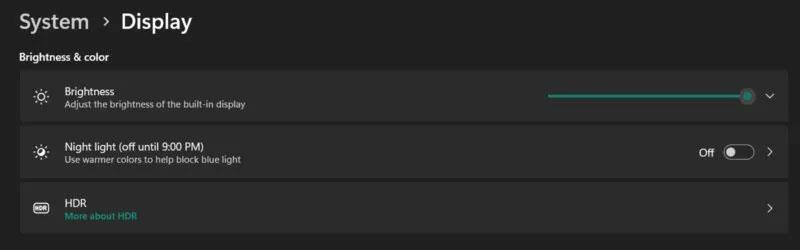
Lépjen a HDR elemre a Kijelző alatt
A fejlesztések megtekintéséhez HDR-képes kijelzőre lesz szüksége. Sajnos manapság sok monitor kihagyja ezt a funkciót a költségek csökkentése érdekében.
A HDR engedélyezéséhez Windows 11 rendszerű számítógépen lépjen a Beállítások -> Rendszer -> Kijelző -> HDR -> Megjelenítési képességek menüpontra , majd engedélyezze a HDR használata és/vagy az Auto HDR funkciót .
3. Integrált Xbox alkalmazás
A Windows 10 verziójától függően előfordulhat, hogy még mindig rendelkezik a régi Xbox Companion alkalmazással, amelyet fokozatosan megszüntetünk. Ez megváltozik a Windows 11 rendszerrel, amely alapértelmezés szerint egy újratervezett Xbox alkalmazást tartalmaz. Ez az alkalmazás hozzáférést biztosít az Xbox Store-hoz, ahol közvetlenül a számítógépéről böngészhet és vásárolhat játékokat.
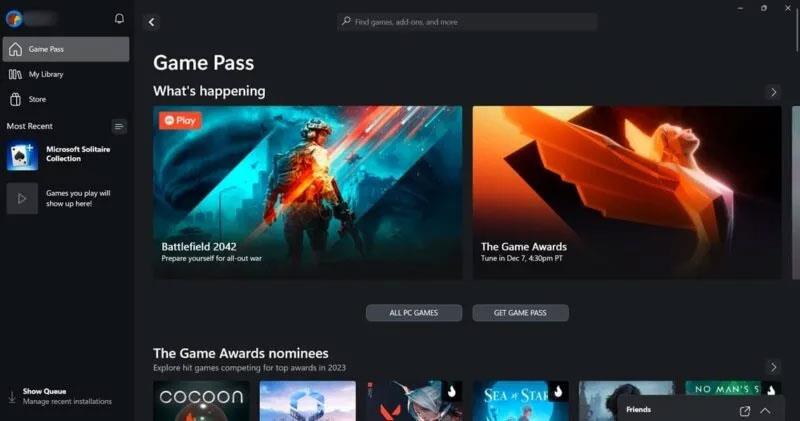
Xbox alkalmazásfelület a Windows 11 rendszerben.
Ezenkívül Game Pass integrációval büszkélkedhet. A Microsoft előfizetéses szolgáltatása játékok nagy könyvtárát nyitja meg az előfizetők számára. Egyes régiókban lehetőség van az Xbox Cloud Gaming használatára is, így közvetlenül a felhőből streamelhet és játszhat játékokat. Az alkalmazás nem hanyagolja el a közösségi komponenst, lehetőséget adva a felhasználóknak, hogy kapcsolatba lépjenek barátaikkal, megtekintsék a játéktevékenységet és kommunikáljanak velük.
A Windows 11 melyik verziója a legjobb játékhoz?
A normál felhasználók számára a Windows 11 választhat a Home és a Pro kiadások között. Nem meglepő, hogy kíváncsi lehet arra, hogy a választott verzió hatással van-e a játék teljesítményére.
Természetesen a Windows 11 Pro-nak van néhány előnye ebben a tekintetben. A két CPU és a 128 mag támogatásával, valamint az akár 2 TB RAM kezelésének képességével ez megfelelőbb választás lehet a csúcskategóriás játékbeállításokkal rendelkező felhasználók számára. Ezzel szemben a Home verzió csak 64 magos CPU-t és 128 GB RAM-ot támogat.
Alkalmi játékosként azonban valószínűleg nem lesz szüksége ilyen fejlett beállításokra. A Windows 11 Pro rendszerre való frissítés nem igazán szükséges, hacsak nem profi játékos.
Frissítsek Windows 11-re?
A felhasználók többsége számára a Windows 10-ről a Windows 11-re való átállásnak zökkenőmentes folyamatnak kell lennie. Ha azonban a számítógépe viszonylag régi, ellenőriznie kell néhány dolgot, mielőtt folytatná a frissítést. Először is győződjön meg arról, hogy készüléke megfelel az ajánlott specifikációknak. Pontosabban, győződjön meg arról, hogy TMP 2.0 chippel rendelkezik. Bár lehetséges a Windows 11 telepítése nélküle, ez nem jó ötlet.
A második szempont a járművezető legyen. Régebbi számítógépek esetén előfordulhat, hogy az illesztőprogram-kompatibilitás miatt egy összetevő vagy tartozék nem működik a várt módon a Windows 11 rendszerben. A frissítési folyamat megkezdése előtt szánjon időt a kompatibilitási tesztelésre. Ha problémák merülnek fel, várjon, amíg jobb támogatás áll rendelkezésre a hardverhez.
A gyors SSD-vel, kompatibilis GPU-val és HDR-kompatibilis kijelzővel felszerelt újabb számítógépekkel rendelkező felhasználók számára a Windows 11-re való frissítés valószínűleg javítja a játékélményt.
Bosszantja az a helyzet, amikor az egérmutató megjelenik a szövegmezőben gépelés közben?
Míg a Discord az idő nagy részében zökkenőmentesen működik, időnként olyan problémába ütközhet, amely fejfájást okoz, miközben megpróbálja kitalálni, hogyan lehet megoldani.
Ha nem használja a Narrátort, vagy másik alkalmazást szeretne használni, egyszerűen kikapcsolhatja vagy letilthatja.
A Windows sötét témával rendelkezik, amely javítja a rendszer általános esztétikáját. Ez a lehetőség azonban korlátozott, és nem feltétlenül érint bizonyos alkalmazásokat.
Amíg arra vár, hogy a Microsoft hivatalosan hozza a Copilotot a Windows 10-be, már korán megtapasztalhatja ezt az AI chatbot szolgáltatást harmadik féltől származó eszközök, például a ViveTool használatával.
Az élő feliratok segítségével mindenki, beleértve a siketeket vagy nagyothallókat is, jobban megértse a hangot azáltal, hogy megtekinti az elhangzott feliratokat.
Ez az útmutató bemutatja, hogyan állíthatja vissza teljesen a Windows Update összetevőit és házirendjeit az alapértelmezettre a Windows 11 rendszerben.
A Windows 11 hibát jelez, hogy nem kap elég RAM-ot, hiányzik a RAM, miközben az eszköz RAM-ja még rendelkezésre áll. Ez a cikk segít gyorsan kezelni ezt a helyzetet.
Sok felhasználónak problémái vannak a Clipchamp videószerkesztő eszköz Microsoft Store-on keresztüli telepítésével. Ha ugyanezzel a problémával küzd, és szeretné telepíteni és kipróbálni ezt az ingyenes videószerkesztő eszközt, ne aggódjon!
A Windows reflektorfény egy olyan szolgáltatás, amely javítja a Windows esztétikáját.
A Gigabyte lesz a következő számítógép-alkatrészgyártó, amely bemutatja azon alaplapmodellek listáját, amelyek támogatják a kompatibilitást és a zökkenőmentes frissítést a Windows 11-re.
Gyakori probléma ezek között, hogy a Hyper-V engedélyezése után a Windows 11 rendszeren nem lehetséges a rendszerindítás a lezárási képernyőről.
A számítógép hardvereszközeinek illesztőprogramjait használják a hardver és az operációs rendszer közötti kommunikációhoz.
A Helyi biztonsági házirend a Windows hatékony szolgáltatása, amely lehetővé teszi a helyi hálózaton lévő számítógépek biztonságának szabályozását.
A Paint Cocreator a Microsoft Paint alkalmazásba ágyazott szolgáltatás. Kép több verzióját is létrehozhatja a DALL-E, egy képi mesterséges intelligencia rendszer segítségével, amely az Ön által megadott szövegbevitelen alapul.
Akár beszédet szeretne gyakorolni, akár egy idegen nyelvet elsajátítani, akár podcastot szeretne készíteni, a hangfelvétel Windows 11 rendszerű számítógépen egy egyszerű folyamat.
A Battery Saver a Windows 11 egyik hasznos beépített funkciója.
Bizonyos helyzetekben újra kell indítania a Windows 11 számítógépet a problémák megoldásához, a frissítések telepítéséhez, a telepítési folyamat befejezéséhez vagy más szükséges feladatok elvégzéséhez.
Egyéni energiagazdálkodási séma létrehozása nem ritka, ha sok éve használja a Windows rendszert. De tudta, hogy importálhat és exportálhat energiaterveket a Windows rendszerben?
A Dynamic Lock nevű biztonsági funkció segítségével egyszerűen beállíthatja számítógépét, hogy biztonságosan zárja le magát, amikor elhagyja munkahelyét, anélkül, hogy teljesen le kellene kapcsolnia a rendszert.
A Kioszk mód a Windows 10 rendszeren egy olyan mód, amelynél csak 1 alkalmazás használható, vagy csak 1 webhely érhető el vendégfelhasználókkal.
Ez az útmutató bemutatja, hogyan módosíthatja vagy állíthatja vissza a Camera Roll mappa alapértelmezett helyét a Windows 10 rendszerben.
A hosts fájl szerkesztése azt eredményezheti, hogy nem tud hozzáférni az internethez, ha a fájl nincs megfelelően módosítva. A következő cikk a hosts fájl szerkesztését mutatja be a Windows 10 rendszerben.
A fotók méretének és kapacitásának csökkentésével könnyebben megoszthatja vagy elküldheti őket bárkinek. Különösen a Windows 10 rendszeren néhány egyszerű lépéssel csoportosan átméretezheti a fényképeket.
Ha biztonsági vagy adatvédelmi okokból nem kell megjelenítenie a nemrég felkeresett elemeket és helyeket, egyszerűen kikapcsolhatja.
A Microsoft nemrég adta ki a Windows 10 évfordulós frissítését számos fejlesztéssel és új funkcióval. Ebben az új frissítésben sok változást fog látni. A Windows Ink ceruza támogatásától a Microsoft Edge böngészőbővítmény támogatásáig a Start menü és a Cortana is jelentősen fejlődött.
Egy hely számos művelet vezérléséhez közvetlenül a tálcán.
Windows 10 rendszeren letölthet és telepíthet csoportházirend-sablonokat a Microsoft Edge beállításainak kezeléséhez, és ez az útmutató bemutatja a folyamatot.
A Sötét mód a Windows 10 sötét hátterű felülete, amely segít a számítógépnek energiatakarékosságban, és csökkenti a felhasználó szemére gyakorolt hatást.
A tálcán korlátozott hely áll rendelkezésre, és ha rendszeresen több alkalmazással dolgozik, gyorsan elfogyhat a több kedvenc alkalmazás rögzítéséhez szükséges hely.




























